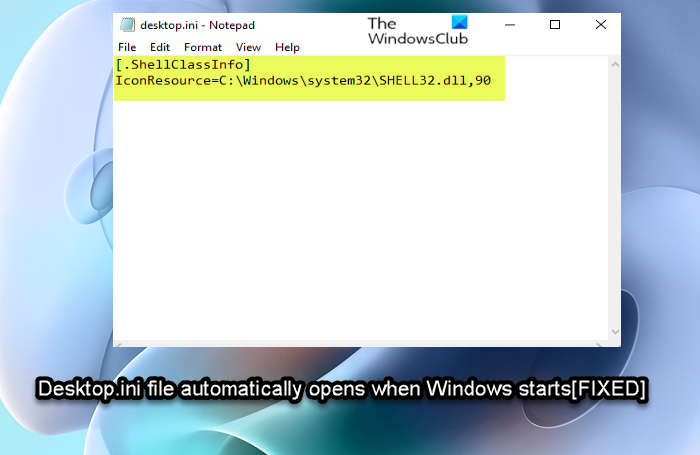Windows11またはWindows10 PCの起動時に、コマンドプロンプトがポップアップし続ける、またはこのPCまたはドキュメントフォルダが自動的に開くという問題が発生する場合があります。この投稿では、Windowsを起動したときにシステムがデスクトップから正常に起動し、 Desktop.iniファイルのテキストファイルが表示された場合に、異常を修正するための提案を提供します。
Windows 11/10のdesktop.iniとは何ですか?
Windows 11/10のdesktop.iniファイルは、Windowsフォルダの配置や設定に関する情報を保存するために使用される隠しファイルです。
Desktop.iniテキストファイルには、次の文字列値のいずれかを含めることができます。
[。ShellClassInfo]
IconResource=C:\ Windows \ system32 \ SHELL32.dll、 90
[。ShellClassInfo]
[email protected]%SystemRoot%\ system32 \ shell32.dll、-21787
In場合によっては、このテキストファイルは空白で表示されます。削除しようとすると削除されますが、フォルダレイアウトに関する情報を保存する必要があるため、オペレーティングシステムによって再作成されます。
一部の問題は、このファイルが自動的に開く場合です。 Windowsの起動時に、そうすべきではないときに!この異常な動作は、スタートアップフォルダ内のdesktop.iniファイルの非表示属性(shell:Startup)が何らかの理由で削除された場合に発生します。または、ほとんどの場合、フォルダまたはファイルエクスプローラオプションの[保護されたオペレーティングシステムファイルを非表示にする(推奨)]オプションが無効になっています。
Windows11/10の起動時にDesktop.iniファイルが自動的に開きます
Desktop.iniテキストファイルがポップアップしても、システムに悪影響はありません。ただし、この異常な発生を厄介だと感じる多くのPCユーザーの場合、問題を解決するには、Windows 11/10 PCでの起動時にファイルが開かないように、StartupフォルダーとCommonStartupフォルダーでdesktop.iniの非表示属性を有効にする必要があります。 。
次の手順を実行します。
Windowsキー+ R を押して、[ファイル名を指定して実行]ダイアログを呼び出します。[ファイル名を指定して実行]ダイアログボックスで、cmdと入力し、 CTRL +を押します。 SHIFT + ENTER を押して、コマンドプロンプトを昇格モードで開きます。コマンドプロンプトウィンドウで、以下のコマンドをコピーして貼り付け、Enterキーを押します。attrib+ s + h”%appdata%\ Microsoft \ Windows \ Start Menu \ Programs \ Startup \ desktop.ini”コマンドが実行されたら、次のコマンドを実行します。attrib+ s + h”%programdata%\ Microsoft \ Windows \ Start Menu \ Programs \ Startup \ desktop.ini”コマンドが実行されたらCMDプロンプトを終了します。
ここでデスクトップを確認し、削除したdesktop.iniファイルが再び表示された場合は、すべて問題ありません。これで、PCを再起動して、起動時にメモ帳ファイルが自動的に開かないことを確認できます。
ただし、これらのコマンドを実行した後にdesktop.iniファイルが表示されない場合は、デスクトップを更新できます。デスクトップの任意の場所を右クリックして、コンテキストメニューから[更新]を選択します。それでもdesktop.iniファイルが表示されない場合は、コマンドが正しく実行されていない可能性があります。両方のコマンドを確認して再実行してください。
最後に、該当する場合は、必ず再度有効にしてください。フォルダまたはファイルエクスプローラオプションの[保護されたオペレーティングシステムファイルを非表示にする(推奨)]オプション。
以上です!
関連記事:System32フォルダは起動時に自動的に開きます
Desktop.iniが表示され続けるのはなぜですか?
Desktop.iniファイルは、主に[フォルダオプション]で[保護されたオペレーティングシステムファイルを非表示にする]オプションがオフになっている場合に、Windows11/10システムに表示され続けます。 。自動的に再作成されるシステムファイルです。
desktop.iniを削除しても大丈夫ですか?
desktop.iniファイルは、推奨されていませんが、どのディレクトリからでも削除できます。 。このファイルは、ファイルが含まれているフォルダーに関連付けられた設定を保存します。ファイルを削除すると、フォルダー設定がデフォルトに戻ります。
iniファイルの用途は何ですか?
Windows構成(初期化) file)fileは、オペレーティングシステムまたはアプリケーションの設定を保存するために使用されます。 INIファイルを開いたり編集したりすることは一般的ではありませんが、任意のテキストエディタで開いたり変更したりできます。ダブルクリックするだけで、Windowsのメモ帳アプリケーションで自動的に開きます。
読む:Windowsの起動パス、フォルダ、レジストリ設定のリスト。